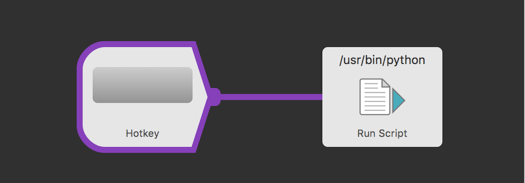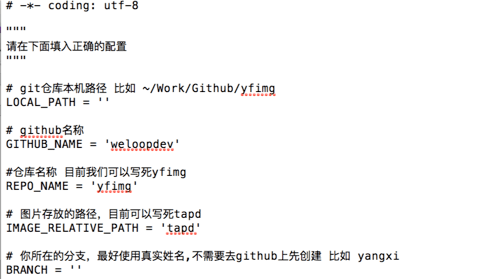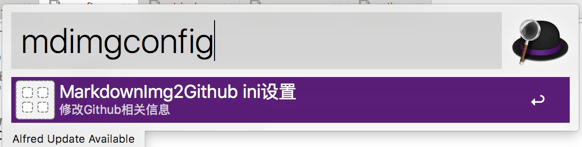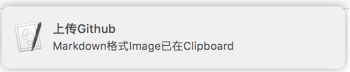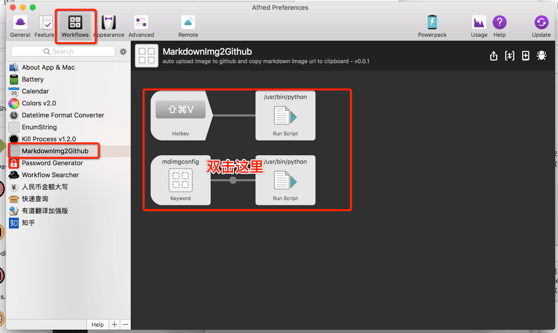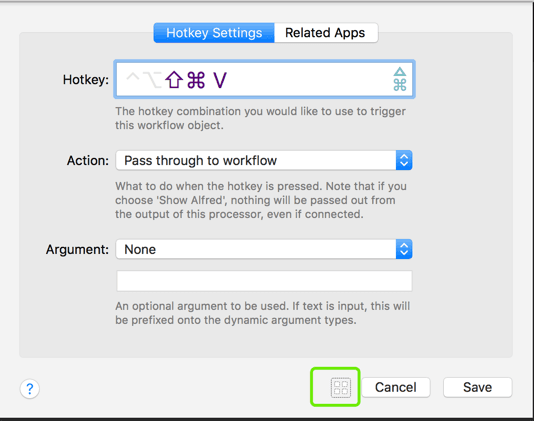[[TOC]]
Mac下自动上传图片到Github,并把Markdown格式的图片url复制到clipboard
该项目供远峰运动团队使用,目前只有Mac版本
- 安装
GitPython
# 安装pip
$sudo easy_install pip
# 安装GitPython
$pip install GitPython- 如果没有安装
Aflred自行安装
我们的图床仓库在weloopdev账号下的yfimg仓库,没有加入到该项目的同学请提供github账号
- 把
yfimgclone到本地,如果遇到问题请到TAPD上去看下Github的配置
$ git clone git@github.com:weloopdev/yfimg.git
Cloning into 'yfimg'...
remote: Counting objects: 4, done.
remote: Compressing objects: 100% (4/4), done.
remote: Total 4 (delta 0), reused 0 (delta 0), pack-reused 0
Receiving objects: 100% (4/4), 4.68 KiB | 0 bytes/s, done.- 下载
MarkdownImg2Github仓库下的MarkdownImg2Github.alfredworkflow双击导入workflow - 双击
HotKey设置一个快捷键,比如command+shift+v
-
第一次使用会让配置参数,配置好之后保存下就ok,如下图:
注意这里使用mac自带的ide编辑config的时候,不要改动到单引号,直接在引号里面填写配置即可
- LOCAL_PATH:从
Githubgit clone到本地的路径 - GITHUB_NAME:接入
Github账号名称,目前我们都放在weloopdev这个账号下 - REPO_NAME:仓库名称,目前我们放在
yfimg这个仓库下 - IMAGE_RELATIVE_PATH:图片在仓库下面的相对路径,目前我们统一放到
tapd下面 - BRANCH:自己的分支,这个我们强制每个人使用自己的分支
- LOCAL_PATH:从
- 配置填好之后,在
Aflred输入mdimgconfig可以修改配置
- 复制一张图片或者截图后,使用快捷键
command+shift+v上传到github看到下图提示后,command+v即可拿到markdown格式的url
假如只修改了部分py文件,可以不用直接导入workflow,只将修改的文件拷贝到workflow目录下即可
- 进入到
Alfred Preferences - 点击
Workflows,选中MarkdownImg2Github - 双击图中区域
- 第三方库GitPython
- 两个自动上传到七牛的的例子,例子1 例子2